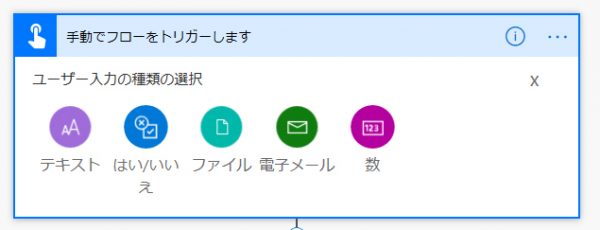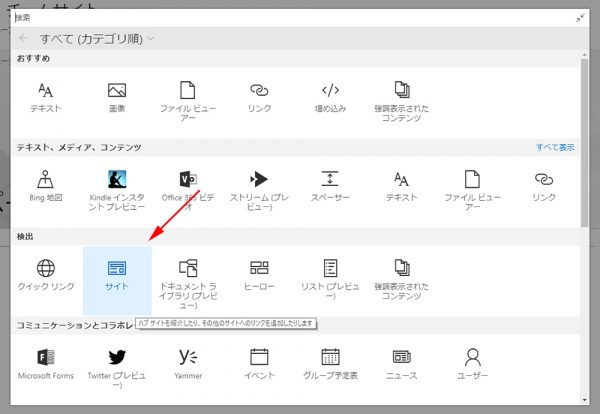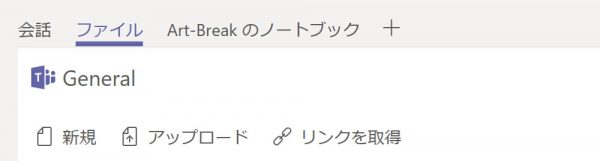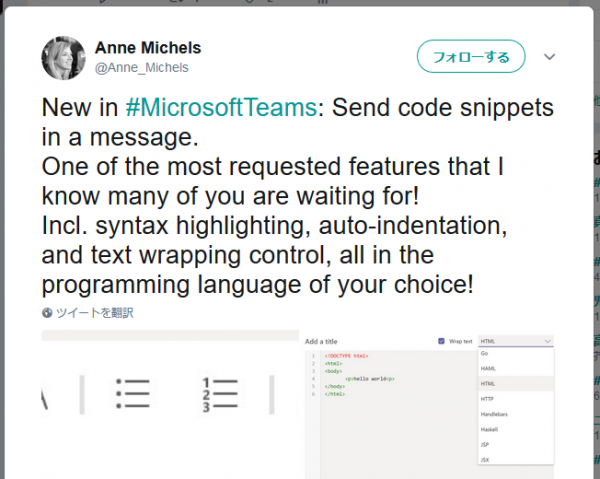結構前からですが、 Flow ボタンでユーザー入力の設定ができるけど、ある種類を使用すると、モバイルアプリ(確認しているのはiOS)で利用とするとエラーになってしまう種類があります。
月: 2018年7月
Microsoft Flow :初心者向けに全て無料で楽しく学びながら作れるモバイルアプリ用 カップラーメン タイマー改!
以前、以下の記事を書きました。
全く Microsoft Flow を触ったことがない初心者向けに全て無料で楽しく学びながらカップラーメンのタイマーが作れる資料の紹介です。
今回はそれの改良版の資料を作りました。
前提として、以下の前回の資料を見ながらカップラーメン タイマーのフローを作成した方が対象です。
[2018/11/19追記]
何故か SlideShare のアカウントが心当たりのない規約違反で凍結されてしまったので、 Speaker Deck に変更しました。
前回は3分と固定してタイマーを作りましたが、今回はその「分」を自分で選択(もしくは入力)できるように改良するという事です。
今回の資料はこちらです。
僕自身がカップラーメンをあまり食べないからわからなかったけど、どうやらカップラーメンの分は今は3分と5分だけじゃなくてもっとあるようですね。
また、前提の前提として、無料で利用するには Microsoft アカウントを取得したり、 Microsoft Flow Free プランでサインインする必要があります。そちらは以下の記事を参考にしてください。
更に続編も検討していますし、別のネタも考えているので、無料で便利になれるものを公開して、どんどん広めたいなぁと思っています。
SharePoint :知らぬ間に追加されていたモダンページの「 サイト Webパーツ 」を試してみる
例によっていつ追加されたかわかりません。自分のブログ記事のスクショを辿ると少なくとも今年の3/14の時点にはなかった事がわかったのですが、モダンページに サイト Webパーツなるものがありました。
マウスホバーすると表示される説明は以下です。
「ハブ サイトを紹介したり、その他のサイトへのリンクを追加したりします」
“SharePoint :知らぬ間に追加されていたモダンページの「 サイト Webパーツ 」を試してみる” の続きを読む
Microsoft Flow :初心者向けに全て無料で楽しく学びながら作れるモバイルアプリ用カップラーメンのタイマー!
Microsoft Flow は小難しい事をしようとすると色々と大変ですが、例えばテンプレートから作成するだけでもカンタンに便利なフローが作成できます。僕は更に身近に思えるように、Flow ボタンを利用したカップラーメンのタイマーを、全て無料でノンコーディングでカンタンに作成できるように、初心者向けの資料を作成して SlideShare に公開しました。
“Microsoft Flow :初心者向けに全て無料で楽しく学びながら作れるモバイルアプリ用カップラーメンのタイマー!” の続きを読む
Microsoft Teams :無償版のファイルの格納先もやはり SharePoint Online だった
Microsoft Teams の無償版がリリースされて以下の記事を書きました。
Microsoft Teams : 無料で利用できるようになったのでサクっと試してみた!
この中で少し触れましたが、Office 365 の Microsoft Teams (つまり有償版)では、チームを作成すると裏で Office 365 グループが作成され、それと紐づいた SharePoint Online のチームサイトが作成され、Microsoft Teams のチーム内の会話でファイルを添付したり、ファイルタブ内にファイルをアップロードしたデータは、このチームサイト内のドキュメント ライブラリ内に保存されます。(チームではなくチャットなら OneDrive に保存)
一方、無償版はというと、ファイル添付やファイルアップロードの挙動は同じものの、チームのファイルタブのUIに若干相違があり、上述の記事内でも記載していますが、「SharePoint で開く」というメニューが無償版には表示されません。
▼有償版のチームのファイルタブのメニューには「SharePoint で開く」がある

以上の事から、無償版の方は SharePoint のライブラリではない場所にファイルが保存されているのかな?とか軽く考えていました。しかし、 Slack に対抗?して無償版を急遽リリースされたという事はそんなに手間をかけてはいないのでは?となると全体の構造は有償版と大きく変わらないのでは?なんて邪推をして再び色々見てると気が付いた点が出てきました。
“Microsoft Teams :無償版のファイルの格納先もやはり SharePoint Online だった” の続きを読む
Microsoft Teams :翻訳機能について調べ忘れてた事
先日の記事で Microsoft Teams の翻訳機能について試してみました。
その時に、一つ試し忘れていたことがありました。
日本語を他言語に翻訳できるのか?
Microsoft Teams :翻訳機能が実装された!(無償版は現時点でまだ)
Microsoft Teams に翻訳機能がいつのまに実装されたという情報を得たので確認してみます。
Microsoft Teams :「引用」と「コード スニペット」機能が追加された!(無償版もね)
【 2020/10/13 追記 】
本記事は Microsoft Teams の中でもマニアックな記事だと思ってるのに、意外とアクセス数が多いです。もしかして「引用」で検索された方、本記事ではタダの引用の話です。もし、チャットの引用返信について調べてたどり着いた方は、以下の記事に記載しているので、そちらを参考にしてください。後半の方に記載しています。
今朝も、 Microsoft Teams の偉い人 Anne Michels さんが気になるツイートをしていました。
ってことですでに実装されているか調べてみました。今回は無償版の方で確認してみます。
Windows : Shift+右クリックで出てくる裏メニュー
知らなかった!!そして同じく結構知らない人が多くて安心した事。
ファイルサーバー内のファイルのパスをメールなどで社内メンバーに案内したい場合、そのパスを調べるのって結構面倒ですよね。そんな時にエクスプローラー上で裏メニューでカンタンにファイルのパスをコピーする方法があったんですね。
Microsoft Teams : 無料で利用できるようになったのでサクっと試してみた!
[2020/03/28] 追記
本記事は2018年7月時の記事です。今は特に無料版の登録手順が大きく変わっています。以下に、2020年3月版の記事を作成しました。
Microsoft Teams の無償版が提供されましたね!プランの比較は以下のページに情報があります。
Microsoft Teams を無料で
https://products.office.com/ja-jp/microsoft-teams/free
無償版でも結構機能使えそうですね。「セキュリティとコンプラアインス」「管理とサポート」あたりで有料と大きな差別化があるのは、他の製品と似たような感じでしょうか。とりあえずお試しで使ってみて、良さそうだったら正式に有償版で使ってくださいという位置付け。